Πίνακας περιεχομένων
Οι βιβλιοθήκες χρόνου εκτέλεσης Microsoft C και C++, απαιτούνται από τις εφαρμογές που κατασκευάζονται με τη χρήση εργαλείων Microsoft C και C++. Οι βιβλιοθήκες αυτές μερικές φορές περιλαμβάνονται στο πακέτο εγκατάστασης της εφαρμογής, αλλά άλλες φορές πρέπει να εγκατασταθούν χειροκίνητα από τον χρήστη πριν από την εγκατάσταση της εφαρμογής.
Το Microsoft Visual C++ 2015 Redistributable είναι μια βιβλιοθήκη DLL (Dynamic-link library) που απαιτείται από τις εφαρμογές των Windows που αναπτύσσονται στο πλαίσιο ανάπτυξης του Microsoft Visual Studio. Εάν μια εφαρμογή απαιτεί τις βιβλιοθήκες χρόνου εκτέλεσης για να εκτελεστεί και το πακέτο Visual C++ Redistributable δεν είναι εγκατεστημένο στο σύστημα, εμφανίζεται ένα από τα ακόλουθα σφάλματα:
- Για την εκτέλεση αυτού του προγράμματος απαιτείται το(α) ακόλουθο(α) στοιχείο(α): Microsoft Visual C++ 2015 Runtime Η εκτέλεση του κώδικα δεν μπορεί να συνεχιστεί επειδή δεν βρέθηκε το αρχείο VCRUNTIME140_1.dll Το πρόγραμμα δεν μπορεί να ξεκινήσει επειδή λείπει το αρχείο VCRUNTIME140.dll από τον υπολογιστή σας.
Σε περίπτωση που βλέπετε ένα από τα παραπάνω σφάλματα και αναρωτιέστε πώς να το διορθώσετε, τότε διαβάστε παρακάτω. Σε αυτόν τον οδηγό, θα βρείτε βήμα προς βήμα οδηγίες για το πώς να κατεβάσετε και να εγκαταστήσετε το Microsoft Visual C++ 2015 Runtime.
Πώς να εγκαταστήσετε τα πακέτα Microsoft Visual C++ Redistributable.
Βήμα 1. Εγκαταστήστε όλες τις διαθέσιμες ενημερώσεις των Windows 10.
Συνιστάται να Ελέγξτε και εγκαταστήστε όλες τις ενημερώσεις των Windows πριν από την εγκατάσταση του Microsoft Visual C++ 2015 redistributable. Για να το κάνετε αυτό:
1. Πηγαίνετε στο Έναρξη  > Ρυθμίσεις > Ενημέρωση & Ασφάλεια .
> Ρυθμίσεις > Ενημέρωση & Ασφάλεια .
2. Κάντε κλικ στο Ελέγξτε για ενημερώσεις.
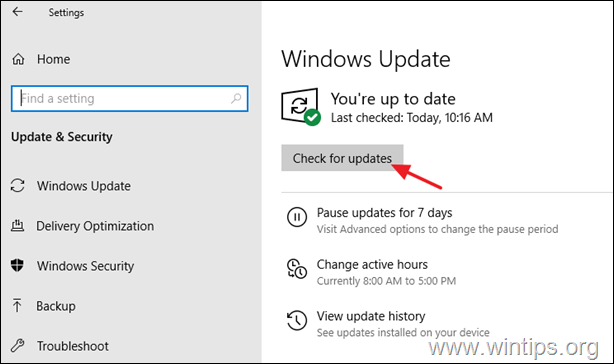
3. Αφήστε τα Windows να κατεβάσουν τυχόν διαθέσιμες ενημερώσεις και να τις εγκαταστήσουν.
Βήμα 2. Εγκαταστήστε τις βιβλιοθήκες χρόνου εκτέλεσης του Microsoft Visual C++ 2015.
Για να εγκαταστήσετε τις βιβλιοθήκες χρόνου εκτέλεσης της Visual C++, προχωρήστε στη λήψη του αντίστοιχου πακέτου Microsoft Visual C++ 2015 Redistributable, ανάλογα με την αρχιτεκτονική των Windows {32bit (x86) ή 64bit (x64)}.
1. Στην Εξερεύνηση, δεξί κλικ στο στο Αυτό το PC (ή στο εικονίδιο "Υπολογιστής" αν έχετε Windows 7) και επιλέξτε Ιδιότητες , ή...
-
- Πατήστε το Windows
 + R για να φορτώσετε το Εκτέλεση Πληκτρολογήστε την ακόλουθη εντολή και πατήστε Εισάγετε το για να ανοίξετε τις ιδιότητες του συστήματος.
+ R για να φορτώσετε το Εκτέλεση Πληκτρολογήστε την ακόλουθη εντολή και πατήστε Εισάγετε το για να ανοίξετε τις ιδιότητες του συστήματος.
- Πατήστε το Windows
-
- έλεγχος /όνομα Microsoft.System
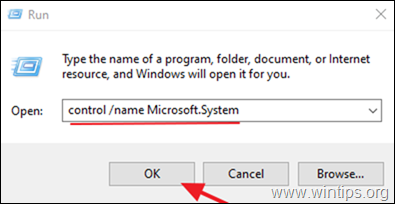
2. Ελέγξτε το Τύπος συστήματος όπως φαίνεται στο στιγμιότυπο οθόνης για να διαπιστώσετε αν έχετε λειτουργικό σύστημα 64-bit ή 32-bit.

3. Τώρα ανοίξτε το πρόγραμμα περιήγησής σας και μεταβείτε στη σελίδα λήψης του Microsoft Visual C++ 2015 Redistributable.
4. Σύμφωνα με τη γλώσσα των Windows, επιλέξτε την αντίστοιχη γλώσσα από το αναπτυσσόμενο μενού και στη συνέχεια κάντε κλικ στο κουμπί Λήψη κουμπί.

5. Στην επόμενη σελίδα, θα δείτε δύο επιλογές λήψης. Πρέπει να επιλέξετε το αρχείο που είναι κατάλληλο για τη συσκευή σας.
- Εάν η συσκευή σας διαθέτει Λειτουργικό σύστημα 64 bit , στη συνέχεια ελέγξτε το όνομα του αρχείου που τελειώνει με x64.exe. Εάν η συσκευή σας διαθέτει Λειτουργικό σύστημα 32 bit , στη συνέχεια ελέγξτε το όνομα του αρχείου που τελειώνει με x86.exe.
5a. Κάντε κλικ στο Επόμενο κουμπί.
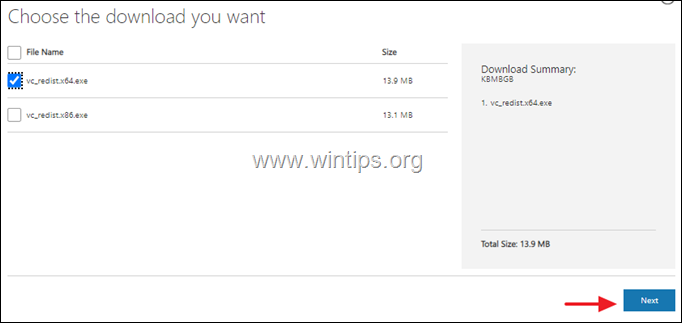
6. Το αρχείο πρέπει τώρα να αρχίσει να κατεβαίνει.
7. Κάντε διπλό κλικ στο κατεβασμένο αρχείο exe "vc_redistxXX.exe".
8. Στο παράθυρο "Άνοιγμα αρχείου - Προειδοποίηση ασφαλείας", κάντε κλικ στο Εκτέλεση κουμπί.

9. Κάντε κλικ στο πλαίσιο ελέγχου δίπλα στο "Συμφωνώ με τους όρους και τις προϋποθέσεις της άδειας χρήσης", και κάντε κλικ στο Εγκαταστήστε το στο επόμενο παράθυρο.
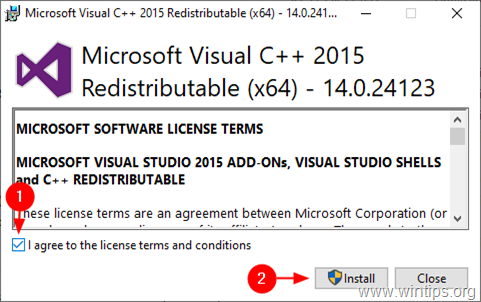
10. Περιμένετε να ολοκληρωθεί η εγκατάσταση.* Όταν ολοκληρωθεί, θα δείτε στην οθόνη σας το μήνυμα "Επιτυχής εγκατάσταση". Κλείστε το και τελειώσατε.

Σημείωση: Εάν το Microsoft Visual C++ 2015 Redistributable είναι ήδη εγκατεστημένο στο σύστημα, θα εμφανιστεί ένα αναδυόμενο παράθυρο που θα σας ζητάει να το απεγκαταστήσετε ή να το επιδιορθώσετε. Σε αυτή την περίπτωση, κάντε κλικ στο κουμπί Κουμπί επισκευής για να το επανεγκαταστήσετε.
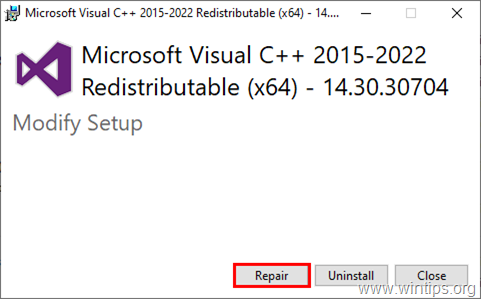
Αυτό είναι όλο! Πείτε μου αν αυτός ο οδηγός σας βοήθησε αφήνοντας το σχόλιό σας για την εμπειρία σας. Παρακαλώ κάντε like και μοιραστείτε αυτόν τον οδηγό για να βοηθήσετε και άλλους.

Άντι Ντέιβις
Ιστολόγιο διαχειριστή συστήματος σχετικά με τα Windows





